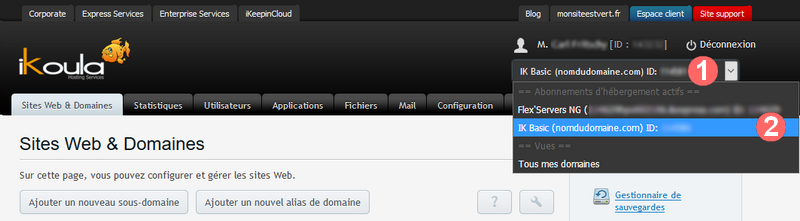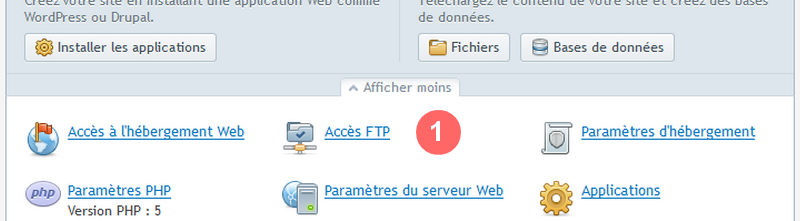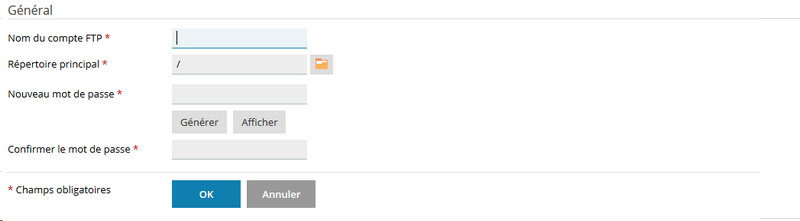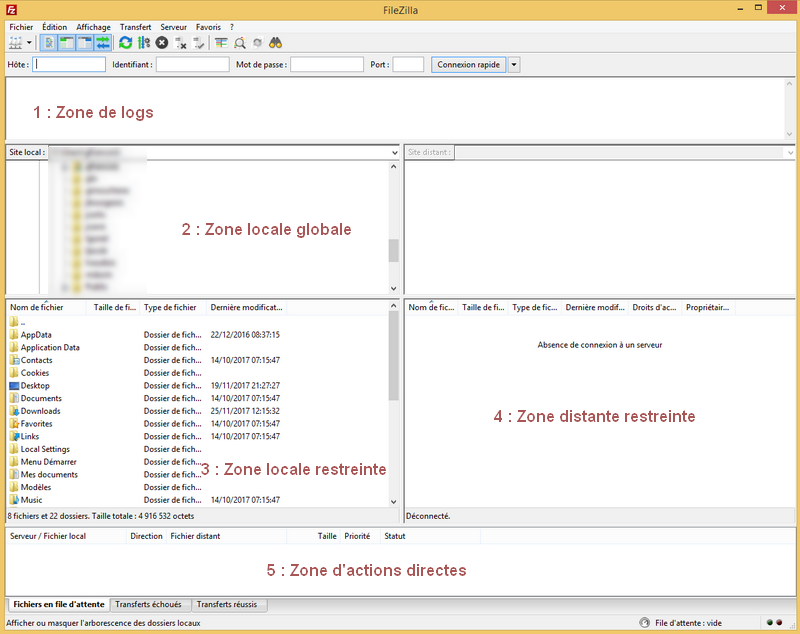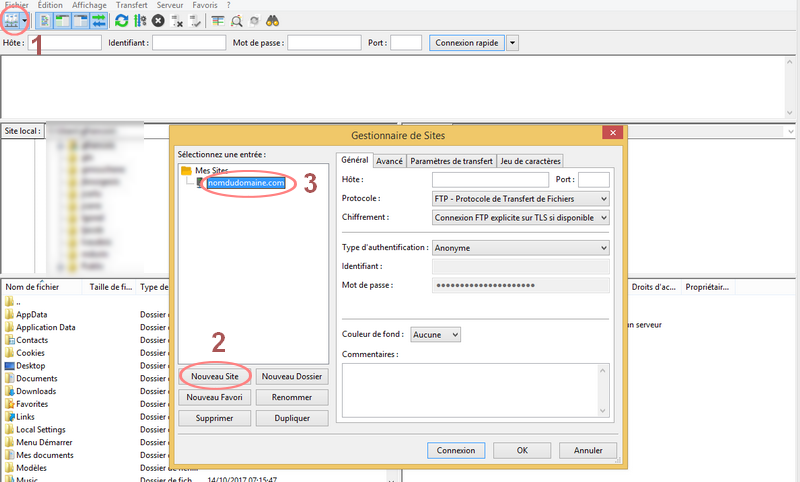Différences entre versions de « Guide du transfert par FTP »
| Ligne 177 : | Ligne 177 : | ||
= Problèmes et résolutions = | = Problèmes et résolutions = | ||
| + | |||
| + | [[Catégorie:Serveur dédié]] | ||
| + | [[Catégorie:Hébergement mutualisé]] | ||
Version du 29 novembre 2017 à 16:57
Le protocole de transfert de fichiers (File Transfer Protocol) est une solution facile et pratique pour effectuer ses envois de fichiers d'un poste local vers un hébergement, ou la récupération de fichiers stockés à distance afin de travailler dessus. Nous verrons dans ce guide la configuration d'un compte FTP sur les hébergements mutualisés Ikoula, la connexion au travers de plusieurs clients lourds (FileZilla et WinSCP) ; dans une seconde partie, nous nous intéresserons à la mise en place d'un serveur FTP sur un serveur dédié Linux.
Hébergements mutualisés
Les packs d'hébergement Ikoula (gammes IK et IKL) proposent systématiquement la possibilité de créer des comptes FTP permettant le transfert de fichiers. Ces accès sont faciles à configurer et n'ont pas de limite de temps.
Création et configuration du compte
La configuration s'effectue en deux étapes :
- Se connecter au panneau de contrôle Ikoula
- Configurer l'accès FTP
La connexion au panneau de contrôle Ikoula se fait grâce à l'adresse email et au mot de passe définis lors de la création de votre compte Ikoula ; en cas de mot de passe oublié, la fonctionné éponyme est disponible sur la page de connexion. Pour information, les identifiants vous ont été envoyés à l'adresse email d'inscription dans un mail de bienvenue.
L'adresse du panneau de contrôle est la suivante (à garder en favoris) : https://order.ikoula.com/cp
Une fois connecté, choisissez le pack d'hébergement concerné dans la liste déroulant en haut à droite de l'écran :
Puis dans la sous-partie qui apparaît suite à la sélection, choisissez "Accès FTP" :
Dans la nouvelle page qui apparaît, vous devriez à minima constater la présence d'un utilisateur au nom d'aléatoire - il s'agit de l'utilisateur par défaut.
Attention : dans certains packs IK/IKL, seul un compte FTP est disponible. Nous vous invitons à vérifier les spécifications de chaques packs sur la page suivante : https://express.ikoula.com/fr/hebergement-web
Dans le cas où vous pouvez rajouter un nouveau compte, trois paramètres sont à déterminer :
- Où nom du compte sera l'identifiant de connexion au compte par FTP
- Où "Répertoire principal" sera le chemin dans lequel atterrira l'utilisateur lors de la connexion.
- Où "Mot de passe" et "Confirmer le mot de passe" sera le mot de passe associé au compte.
Une fois validé, le compte FTP est immédiatement crée et nous pouvons désormais passer à la connexion.
Connexion à l'utilisateur
Par FileZilla
FileZilla est l'un des logiciels les plus connus ; il supporte différents protocoles dont le FTP et le FTP sécurisé (FTPS). Nous verrons dans cette documentation des informations relatives à la configuration de FileZilla vous permettant ainsi de vous connecter pour envoyer vos fichiers sur votre hébergement. A noter qu'un utilisateur doit être crée et configuré, comme indiqué dans la partie précédente de cette page.
Télécharger et installer FileZilla
FileZilla est gratuit et disponible pour la quasi-totalité des OS actuels ; pour l'installer, il suffit de se rendre sur le site officiel et de sélectionner votre OS, afin de récupérer le fichier exécutable. Son installation se fait simplement en exécutant le fichier récupéré lors du téléchargement ; ce logiciel ne contient pas d'add-ons et est fiable. A noter qu'une version portable existe également pour les environnements de permettant pas l'installation de logiciels.
Site officiel : https://filezilla-project.org/download.php?show_all=1
Une fois l'installation effectuée, il est conseillé d'effectuer les mises à jour si demandées lors de l'ouverture du logiciel à des fins de sécurité et d'ajouts de fonctions.
Explications du logiciel
FileZilla est composé de 5 zones dont nous allons tenter d'expliquer les fonctions :
- 1. La zone de logs donne de précieuses informations relatives à la connexion avec le serveur, les erreurs de transfert et les messages d'alertes. En cas de problèmes, veuillez nous fournir les messages présents ici.
- 2. La zone locale globale permet la recherche de fichiers sur l'ensemble des disques et des équipements réseaux connectés, si présents.
- 3. La zone locale restreinte permet la recherche de fichiers sur une zone restreinte des disques et affiche par défauts les dossiers généraux de Windows, par exemple.
- 4. La zone distante restreinte est l'affichage des dossiers présents sur l'hébergement à distance.
- 5. La zone d'actions directes affiche les transferts en cours, les transferts échoués et leur taux de progression.
Une fois la connexion effectuée, un simple "glissé-déposé" entre la zone locale (une fois le bon dossier à transférer localisé) permet l'envoi vers le serveur (zone distante restreinte).
Configurer FileZilla pour son hébergement
Nous allons désormais configurer FileZilla pour que se dernier puisse se connecter au serveur FTP et plus particulièrement au compte configuré en début de page.
Pour cela, nous cliquons sur le bouton à l'extrême-gauche du menu du logiciel.
Une sous-fenêtre s'ouvre, on clique sur "Nouveau Site", auquel nous donnons un nom facile à mémoriser.
Dans la colonne de droite de cette nouvelle fenêtre se situent les informations de connexion :
- Hôte : rentrez au choix l'adresse IP de votre hébergement ou votre nom de domaine.
- Port : 21 (Il s'agit du port FTP)
- Protocole : FTP - Protocole de Transfert de Fichiers
- Chiffrement : Au choix "Connexion FTP explicite sur TLS si disponible" ou "Connexion FTP simple (non sécurisé)
- Type d'authentification : sélectionnez normale (c'est-à-dire un couple identifiant + mot de passe)
- Identifiant : le nom d'utilisateur du compte FTP crée dans la première section de cette documentation
- Mot de passe : le mot de passe associé à l'utilisateur FTP crée.
Dans le troisième onglet "Paramètres de transfert", nous vous recommandons de sélectionner le mode de transfert "Passif".
Par WinSCP
Cette section est en cours de rédaction.
Serveurs dédiés
Nous verrons dans cette section l'installation d'un serveur FTP minimaliste permettant l'envoi et la récupération de fichiers sur un serveur dédié. Nous prendrons comme exemple une installation sous Debian Stretch 9.
Installation
La première étape est de s'assurer que la machine est correctement à jour :
$ apt update && apt upgrade -y
Nous utiliserons le serveur FTP léger et sécurisé vsftpd. Pour l'instant sur Debian 9, la commande suivante suffit :
$ apt install vsftpd
Une fois l'installation effectuée, on peut vérifier que le service écoute bien sur le port 21 (port ftp par défaut) :
$ lsof -i :21 COMMAND PID USER FD TYPE DEVICE SIZE/OFF NODE NAME vsftpd 10882 root 3u IPv6 208338 0t0 TCP *:ftp (LISTEN)
Si un pare-feu est configuré sur la machine ou en amont (dans les offres Cloudstack par exemple), il sera peut-être nécessaire d'autoriser le port en TCP en entrées et sorties.
Configuration
Toute la configuration du serveur FTP s'effectue dans le fichier "/etc/vsftpd.conf" Nous allons autoriser le transfert en ascii, par les commandes suivantes :
$ sed -i 's/#ascii_upload_enable=YES/ascii_upload_enable=YES/g' /etc/vsftpd.conf $ sed -i 's/#ascii_download_enable=YES/ascii_download_enable=YES/g' /etc/vsftpd.conf
On autorise également le droit d'écriture aux utilisateurs se connectant :
$ sed -i 's/#write_enable=YES/write_enable=YES/g' /etc/vsftpd.conf
Enfin, on active le SSL afin d'optimiser la sécurité du serveur :
$ sed -i 's/#ssl_enable=YES/ssl_enable=YES/g' /etc/vsftpd.conf
Puis on redémarre le serveur vsftpd :
$ systemctl restart vsftpd
Créer un utilisateur
Vous pouvez facilement créer de nouveaux utilisateurs du serveur ftp vsftpd, ces derniers étant par défaut similaires aux utilisateurs système. Pour ajouter un utilisateur, il vous suffit ainsi de créer un nouvel utilisateur par useradd et lui donner un répertoire par défaut si désiré (sinon il se connectera dans /home/utilisateur) :
# Créer l'utilisateur et lui affecter un mot de passe $ adduser utilisateur # Modifier l'accueil de l'utilisateur $ usermod -d /chemin/vers/le/dossier utilisateur # Puis lui fournir les bons droits $ chown utilisateur /chemin/vers/le/dossier
Connexion
La connexion se fait de manière semblable à la méthode décrite plus haut dans cette documentation.
L'hôte sera ainsi l'adresse IP ou le champs A du serveur
L'identifiant l'utilisateur système crée (dans notre exemple : "utilisateur")
Le mot de passe celui crée pendant l'étape de création de l'utilisateur (commande adduser)
Le port sera le 21, (lsof -i :21 pour confirmer sur la machine)